Como converter ou copiar rapidamente uma coluna de endereços de e-mail no Excel para uma lista de e-mails do Outlook?
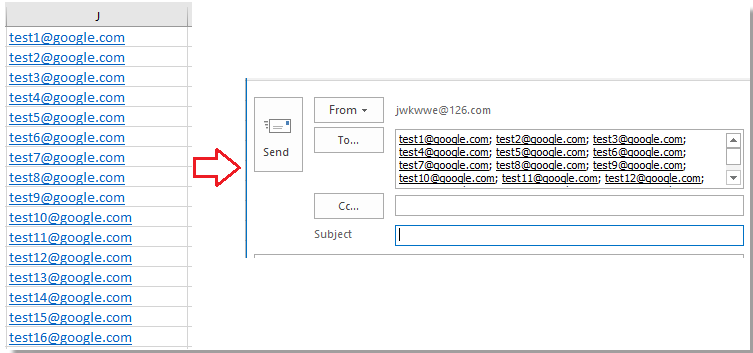
Converter endereços de e-mail no Excel para mensagem do Outlook usando fórmula
Converter endereços de e-mail no Excel para mensagem do Outlook com Kutools para Excel
Converter endereços de e-mail no Excel para mensagem do Outlook usando o Word
Converter endereços de e-mail no Excel para mensagem do Outlook usando fórmula
Para copiar endereços de e-mail das células do Excel para uma mensagem do Outlook, você pode usar esta fórmula:
=J1&";"
Dica: Na fórmula, J1 é a célula de e-mail utilizada; você pode alterá-la conforme necessário.
Em seguida, arraste a alça de preenchimento automático sobre as células nas quais deseja aplicar esta fórmula.
Agora você pode copiar esses e-mails selecionados e colá-los nos campos Para, CCO ou CC da janela de mensagem do Outlook.
Converter endereços de e-mail no Excel para mensagem do Outlook com Kutools para Excel
Com o Kutools para Excel, uma ferramenta prática, você pode aplicar o recurso Adicionar Texto para inserir rapidamente ponto e vírgula em cada e-mail e copiá-los para a mensagem do Outlook.
Após instalar gratuitamente o Kutools para Excel, siga os passos abaixo:
1. Selecione os e-mails e clique em Kutools > Texto > Adicionar Texto. Veja a imagem:
2. Na Adicionar Texto janela, digite ponto e vírgula ; em Caixa de Texto, e marque Após o último caractere. Veja a imagem:
3. Clique em Ok ou Aplicar e, em seguida, copie os e-mails com ponto e vírgula para a mensagem de e-mail do Outlook.
Converter endereços de e-mail no Excel para mensagem do Outlook usando o Word
Além disso, você pode utilizar o Word para ajudar a converter endereços de e-mail do Excel para uma mensagem do Outlook.
1. Copie e cole os endereços de e-mail do Excel em um documento do Word como Manter Somente Texto. Veja a imagem: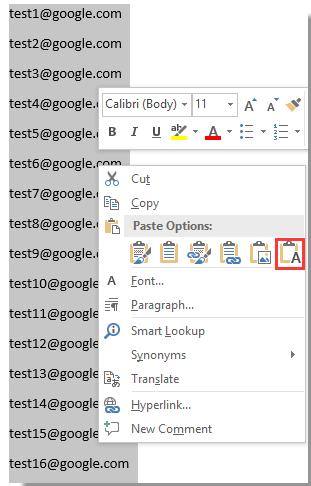
2. Selecione os e-mails e clique em Página Inicial > Substituir para exibir Localizar e Substituir caixa de diálogo. Veja a imagem:
3. Na Localizar e Substituir caixa de diálogo, digite ^p em Localizar o que caixa de texto, e ; em Substituir por caixa de texto. Veja a imagem:
4. Clique em Substituir Tudo. Agora você pode copiar os endereços de e-mail com ponto e vírgula para a mensagem do Outlook.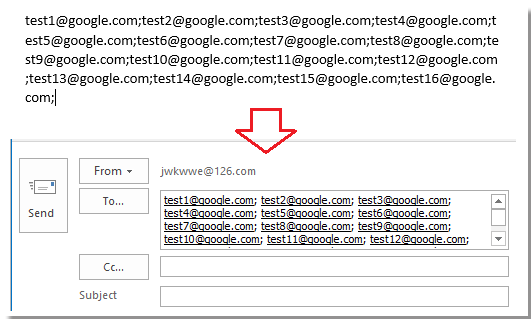
Melhores Ferramentas de Produtividade para Office
Impulsione suas habilidades no Excel com Kutools para Excel e experimente uma eficiência incomparável. Kutools para Excel oferece mais de300 recursos avançados para aumentar a produtividade e economizar tempo. Clique aqui para acessar o recurso que você mais precisa...
Office Tab traz interface com abas para o Office e facilita muito seu trabalho
- Habilite edição e leitura por abas no Word, Excel, PowerPoint, Publisher, Access, Visio e Project.
- Abra e crie múltiplos documentos em novas abas de uma mesma janela, em vez de em novas janelas.
- Aumente sua produtividade em50% e economize centenas de cliques todos os dias!
Todos os complementos Kutools. Um instalador
O pacote Kutools for Office reúne complementos para Excel, Word, Outlook & PowerPoint, além do Office Tab Pro, sendo ideal para equipes que trabalham em vários aplicativos do Office.
- Pacote tudo-em-um — complementos para Excel, Word, Outlook & PowerPoint + Office Tab Pro
- Um instalador, uma licença — configuração em minutos (pronto para MSI)
- Trabalhe melhor em conjunto — produtividade otimizada entre os aplicativos do Office
- Avaliação completa por30 dias — sem registro e sem cartão de crédito
- Melhor custo-benefício — economize comparado à compra individual de add-ins